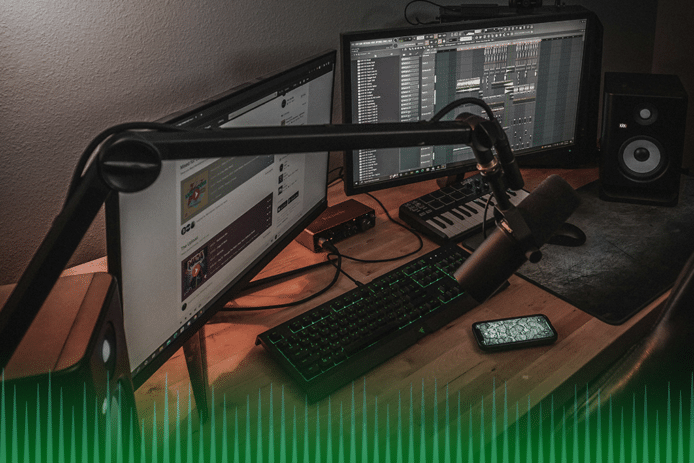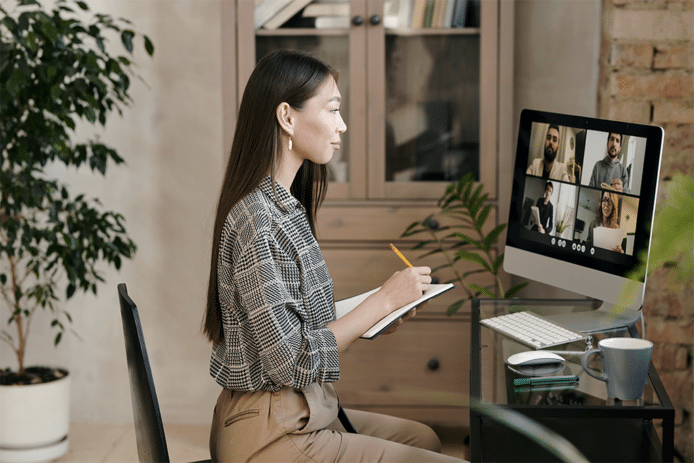Sonix er en automatiseret transskriptionstjeneste. Vi transskriberer lyd- og videofiler for historiefortællere over hele verden. Vi er ikke associeret med Pat Flynn. At gøre transskriptioner tilgængelige for lyttere og hørehæmmede er bare noget, vi kan lide at gøre. Hvis du er interesseret i automatiseret transskription, Klik her for 30 gratis minutter.
Hvis du vil lytte og se transskriptionen afspilles i realtid, skal du blot klikke på afspilleren nedenfor.
De bedste tips og værktøjer til podcasting til optagelse, interviews og eksport - Pat Flynn
: Hej, hvad'er op gutter, det'er Pat Flynn her. I ved, at jeg har optaget over tusind podcast episoder og foretaget hundredvis af interviews. Jeg'er begejstret for at dele med dig i dag i denne video nogle af mine bedste og foretrukne tips. Vi'kommer til at tale om at optage dine episoder. Vi'kommer til at tale om interviews.
: Vi'skal faktisk til at dykke ned i redigeringssoftwaren. Jeg vil vise dig forskellige typer af episoder, du kan oprette, og hvordan de er struktureret, og til sidst vil jeg vise dig, hvordan du eksporterer en MP3-fil og tagger den korrekt, så den indeholder alle de rigtige oplysninger for den person, der lytter i den anden ende. Okay. Er du klar til at komme i gang?
: Okay, lad os starte med tip nummer et. Da jeg først begyndte at podcaste, troede jeg, at når man optog et podcast-afsnit, skulle man optage det hele på én gang, dvs. kun én optagelse, og jeg blev frustreret, hver gang jeg lavede en fejl. Jeg gik tilbage til begyndelsen og genindspillede det hele igen og igen og igen og igen, og med tiden blev det længere og længere og længere, hvor meget jeg kunne gå uden at lave en fejl, men til sidst fandt jeg ud af hemmeligheden.
: Du behøver ikke at optage det hele i ét take. Du kan og bør stoppe på visse punkter, gå tilbage og lave noget om, hvis du føler, at du kan gøre det bedre, og i sidste ende vil dine podcast-episoder ligne en masse stykker, der er sat sammen. Så du skal ikke forsøge at være One Take Jake, for det er meget svært og usædvanligt.
: Okay, tip nummer to. Du behøver heller ikke at skrive hele dit podcast-afsnit. Det plejede jeg faktisk også at gøre, fordi jeg var så bange for, at jeg ville gå glip af noget. Jeg ville sikre mig, at jeg strukturerede mine episoder og sagde alt det, jeg ville sige, på den perfekte måde. Men det endte med at ske, at mange af de episoder, som jeg havde skrevet ord for ord, lød ikke som om de havde en masse personlighed, og det kan man forstå, når man begynder at læse sine egne ting.
: Mit bedste tip til dig er faktisk at skitsere din episode. Begynd med slutningen i tankerne - transformationen. Hvad er det, du forsøger at lære eller dele med dit publikum, og arbejd så baglæns derfra og opstil eksempler, casestudier, historier, som du vil fortælle, fakta. Alle den slags ting. Du behøver ikke, og du bør heller ikke, skrive alt ud i et manuskript. Stol på, at du kan bruge denne skitse til at fortælle historier på samme måde, som hvis du bare gik på en café og talte med en ven.
: Okay, tip nummer tre, og det vedrører placering af mikrofonen. Så, et par ting her. Du skal vide, at din mund skal være i stort set samme position på samme tid. Nu vil du naturligvis også gerne tale naturligt, og det kan være lidt svært for nogle af jer, men du skal sørge for, at din mund peger i samme retning hele tiden.
: Og tro mig, det er så nemt at glemme, at du skal gøre det, fordi vi ofte bevæger hovedet rundt, især når vi taler, især under et interview. Men prøv altid at sørge for, at din mund peger i den samme retning. Du skal også sørge for, at afstanden fra din mund til mikrofonen også forbliver den samme.
: Et trick, som jeg kan lide at bruge, især med denne mikrofon, er, at jeg kan lide at have min næsetip i berøring med forruden, fordi det giver mulighed for at få den dybe, resonante stemme, uanset om du er mand eller kvinde, til at komme igennem og få det til at lyde meget naturligt og beroligende, så prøv at holde dig så tæt som muligt på mikrofonen, og tjek selvfølgelig dine niveauer, når du optager, kør nogle testoptagelser og sørg for at være sikker på, at du er på det rigtige sted. Men generelt set skal munden altid vende mod mikrofonen og altid have den i samme afstand fra mikrofonen.
: Okay, tip nummer fire, og det er et hurtigt tip. Sørg for at fjerne alle distraktioner, når du optager dine podcast-episoder. Det betyder, at du skal slukke din telefon, gøre den lydløs eller slukke for notifikationer på dit skrivebord eller lukke døren, naturligvis, eller hvis du har børn eller andre mennesker i huset, så lad dem vide, at du optager, og at de ikke må distrahere dig i det tidsrum. En af de værste ting, der kan ske, er naturligvis at miste dit flow, for når du er i en podcastaflevering, er du ofte i en sindstilstand, hvor tingene flyder, og hvor det går rigtig godt. Når man bliver distraheret, kan det slå en ud af kurs. Så fjern disse distraktioner så meget som muligt, og sørg for, at det bliver en vane for dig.
: Okay, i tip nummer 5, det sidste for nu. Jeg'vil give dig nogle flere tips, der specifikt vedrører interviews, når jeg viser dig, hvordan man gennemfører et interview, fordi det'er et lidt anderledes bæst, men den sidste er, uanset hvilken slags episode det er, sørg for at du skaber en slags krog i begyndelsen af episoden, fordi, du ved, ligesom med et websted eller med en YouTube-video, du ved, folk ser det eller de læser det, og hvis de ikke er interesserede med det samme, vil de klikke væk eller afslutte med det samme, ikke? Det samme gælder for din podcast, selv om du har lidt mere tid. Du har ca. 20-30 sekunder til virkelig at overbevise lytteren om, at de skal blive hængende. Jeg mener, det magiske øjeblik er, når de tager deres enhed og lægger den i lommen, de siger til sig selv, ja, jeg forpligter mig til at lytte til denne episode. Det vil du gerne have, og den bedste måde at få det på er at give dem noget, som de kan se frem til. Så når det er muligt, især i begyndelsen eller i introduktionen af dine episoder, skal du fortælle dem, hvad de får, og hvorfor de skal blive hængende.
: Når det gælder om at skabe indhold til dine podcast-episoder, kan nogle af disse episoder måske være lige dig selv. Lad det være en soloaflevering, hvor du chatter med publikum på den anden side. Andre gange kan det give mening for dig at have en interview-agtig episode, hvor du har en gæst eller en række gæster med i dit show, og det er fordelagtigt af mange grunde. For det første kan en person have en ekspertise, som du kan dele med dit publikum gennem interviewet, når det er en ekspertise, som du måske ikke selv har. Nummer to. Gæt hvad, du får en længere samtale med en person, måske en person, som du ser op til i dit område, hvilket giver dig mulighed for at begynde at opbygge et forhold til dem på samme tid. Og for det tredje er du nu forbundet med denne person, hvilket betyder, at hvis en lytter kommer igennem og ser, at du har denne forbindelse med denne anden person, betyder det meget. For at optage et interview - jeg vil ikke gå ind i detaljerne om, hvordan man gennemfører interviewprocessen, planlægning og alt den slags. Meget af det er sund fornuft. Jeg taler også meget mere om det i mit premium-kursus Power of Podcasting, men for nu vil jeg give dig en hurtig gennemgang af, hvordan du optager et interview ved hjælp af Skype. Skype er et gratis værktøj, som du kan downloade online, og som giver dig mulighed for at lave lyd- og/eller videochats med andre mennesker, og endda også at sende beskeder, men ved hjælp af nogle tredjepartsværktøjer kan du faktisk optage disse ting, tage disse MP3-filer og bare lægge dem direkte ind i din editor. Hvis du bruger en Mac, vil du sandsynligvis bruge Call Recorder for Mac fra Ecamm Network, og hvis du bruger en pc, vil du bruge enten Pamela for Skype eller Amolto, som mange mennesker også bruger nu. Links til alle disse ting findes naturligvis under denne video.
: Okay, så jeg vil hurtigt vise dig, hvordan du optager et interview på Skype med Call Recorder til Mac, og så kommer vi ind på nogle interviewtips bagefter.Okay, så her er du på Skype, og der er et par ting, du vil gøre. For det første skal du sørge for at følge denne konto her, Skype-navnet Echo 123. Dette er et robot-testopkaldsværktøj, som Skype giver dig, så det er Echo 123. Vi'vil optage en samtale med denne person om et øjeblik for at vise dig, hvor let det er at gøre. For det andet, efter at du har installeret Call Recorder til Mac, hvis du f.eks. går til visning heroppe og klikker på Call Recorder, vil du se opkaldsoptageren dukke op, og du skal blot klikke på denne røde knap for at optage samtalen. Det vil optage lyden i min ende og det vil optage lyden i den anden persons ende også på samme tid. Som du kan se, er den gråtonet, og det skyldes, at vi ikke er i gang med et opkald lige nu. Det'vil først blive initieret og kunne klikkes på, når vi'er i et opkald, så lad'os gå ind i det Skype-opkald og lad'os faktisk afprøve dette. Så jeg klikker på denne knap her, kalder Echo Sound Test Service, og så trykker jeg på record, og så taler jeg også, så vi kan optage det, og så viser jeg dig, hvor filen ender, og hvad du skal gøre med den.
: Hej, velkommen til Skype Call Testing Service. Efter bippet bedes du optage en besked. Herefter afspilles din besked til dig.
: Hej Skype, det er Pat Flynn her. Velkommen til Smart Passive Income Podcast. Woo hoo. Ja, ja.
: Hej, Skype. Det er Pat Flynn her. Velkommen til Smart Passive Income Podcast. Woo.
: Hvis du kan høre din egen stemme, har du konfigureret Skype korrekt. Hvis du kan høre denne besked, men ikke din egen stemme, er der noget galt med dine indstillinger for lydoptagelse. Tjek din mikrofon og dine mikrofonindstillinger, eller besøg skype.com for at få mere hjælp. Tak, fordi du bruger Skype-tjenesten til test af opkald.
: Okay. Så er det nu. Jeg lukkede samtalen, og optagelsen sluttede, og vi skal hurtigt finde den, men hun nævnte kort, at du kan tjekke dine indstillinger for Skype, hvis din mikrofon ikke er tilsluttet, og for at gøre det skal du blot gå til Skype og derefter til lyd- og videoindstillinger. Hvis den indstilling ikke er der, skal du bare gå til indstillinger. Den'er sandsynligvis der i stedet. Og, nu kan du se mit kamera. Så mit kamera virker, hvilket er dejligt. Godt at se jer. Og så mikrofon, som du kan se, er den indbyggede mikrofon, og vi gjorde det til formålet med denne demo. Hvis jeg ville lave en rigtig podcast, ville jeg trykke på dette og vælge ATR USB-mikrofonen. Så det er sådan, du kan sikre dig, at du har den rigtige mikrofon.
: Lad os nu finde det podcast-afsnit eller, undskyld mig, det interview, som vi lige har "optaget" med den testlydstjeneste. Så hvis du klikker på dette find dit ikon eller dette forstørrelsesglas her, vil det faktisk åbne en liste over dine tidligere indspillede episoder eller interviews, og hvis du klikker på dette, kan du afspille det og få et eksempel her. Så det kan du gøre. Nu kan du høre en lille smule ekko med min her, fordi jeg ikke havde hovedtelefoner på. Det er altid bedst at have hovedtelefoner på, når du optager, så din mikrofon ikke opfanger det, som højttalerne udsender. Så på den måde er det i dit øre, og der er ikke noget ekko. Jeg'vil ikke spille her, fordi der er ekko, men her'er, hvad du ville gøre herfra. Du'går til eksport som MP3 og klikker derefter på eksport, og så kan du gemme det hvor som helst du vil. Gem det som den bedste kvalitet, og så bliver det noget, som du nemt kan trække og slippe ind i din editor til dine interviewshows. Cool.
: Okay, tre enkle tips, der kan hjælpe dig med at øge sandsynligheden for at få et godt interview. Nummer et: Sørg for, at du og den person, du skal interviewe, begge er på samme side, dvs. hvornår interviewet skal finde sted, hvor det skal finde sted, hvad jeres Skype-brugernavne er sammen, og hvad det skal handle om. Du skal også sørge for, at personen føler sig rigtig godt tilpas, når de får fat i dig. På den måde går interviewet bare meget lettere. Okay, tip nummer to: Selv om du måske gerne vil skrive spørgsmål ned på forhånd, hvilket du kan gøre, er min bedste anbefaling, at du ikke altid holder dig til dem og ser, hvor dybt du kan gå. Mange af de spørgsmål, som du måske stiller i starten, er bare spørgsmål på overfladeniveau. Guldet ligger dybt nede under dem, så fortsæt med at stille spørgsmål som hvorfor eller hvorfor følte du sådan, eller hvad der gik igennem dit hoved på det tidspunkt. Prøv også at få historier ud af personen. Det er sådan, du kommer ind til de gyldne, gode oplysninger, som dit publikum virkelig vil nyde. Og endelig, bare generelt, er det tredje og bedste tip, jeg kan give dig som interviewer, at du skal være virkelig nysgerrig. Ja, du skal naturligvis lytte, men det kan være meget svært at lytte, fordi du vil sikre dig, at du stiller det rigtige opfølgende spørgsmål, eller du skal måske holde styr på noter eller andre ting, men når du er oprigtigt nysgerrig, når du griber dine interviews an på den måde, kan intet gå galt, fordi du sætter dig i de lytteres sted. Du indsamler oplysninger, du lærer om den pågældende person, og du får værdifulde oplysninger, som dit publikum vil få gavn af.
: ok, så for at afslutte denne video, er der et meget, meget vigtigt skridt her, og det er at tage din fil, efter at den er færdig, efter at du har fået alle delene med, musikken, interviewet, introer, outroer, call to action, alle de nødvendige ting. Når det'er klar til at gå i gang, hvad gør vi så som det næste? Vi er nødt til at eksportere det. Vi tager det fra vores redigeringssoftware til en MP3-fil, men så skal vi tage denne MP3-fil og tilføje en lille smule data bag den for at sikre, at oplysningerne i filen stemmer overens med, hvad de skal være, så når en person lytter til den i den anden ende, er den præcis, som den skal være. Så lad os dykke direkte ned i redigeringsprogrammet lige nu. Jeg bruger Garage Band. Der'er ligesom et opdigtet afsnit, der er sat sammen for dig til demonstrationsformål her, og så eksporterer vi'det og vi'tagger det, og så er vi færdige for i dag.
: Okay, så her er vi i Garage Band. Som du kan se, har vi denne opdigtede episode her. Dette er mit nummer her med intro og outro. Der'er ligesom et midterstykke her til interviewet, og så er der'musik på begge sider for at afslutte det hele. På dette tidspunkt vil vi eksportere, og for at gøre det, går vi ganske enkelt til delingsområdet i menupunktet og klikker derefter på eksport af sang til disk, og vi vil sikre os, at det er en MP3-fil. Så vi'klikker på MP3-fil, og med hensyn til kvalitet er der'en række forskellige valgmuligheder her. Der'er en lav kvalitet, medium kvalitet, høj og så højeste. Jo højere du vælger, jo større bliver filstørrelsen, men jo lavere du vælger, jo lavere bliver kvaliteten af den pågældende episode også. Høj kvalitet eller medium kvalitet vil fungere fint, og da vi ønsker den højest mulige kvalitet, giver det mening. Bare klik på høj kvalitet, 192 gigabyte pr. sekund. Men du skal ikke bekymre dig om højeste kvalitet. Det'er for meget. Det'er for eksempel til musikproduktion. Høj kvalitet fungerer fint, og så kan du navngive den. Du kan navngive den efter afsnittets nummer, hvis du har afsnitsnumre, eller navnet på det pågældende afsnit eller den gæst, du f.eks. har. Det er rart, at de automatisk medtager dette tidsstempel her for dig, så du ved, hvornår du har eksporteret dette, så jeg beholder det bare som Test Episode og trykker på eksport, og det burde kun tage et øjeblik. Det kan naturligvis tage lidt længere tid afhængigt af størrelsen af din episode. Og bum, vi er færdige. Den er nu konverteret til en MP3. Så lad os gå ud og finde den. Okay, så jeg fandt den her i denne mappe med testafsnit. Nu kan du forhåbentlig have dit eget filhåndteringssystem på din computer, som har forskellige numre og gør det nemt for dig at finde den slags ting. Dette er altså Test Episode. Dette er Garage Band-projektfilen, og dette er den MP3-fil, som vi lige har oprettet, og hvis vi afspiller den, vil den blive afspillet korrekt. Men som du kan se, bruger den kun standardlogoet, fordi vi endnu ikke har lagt kunstværker ind i den og heller ikke har nogen oplysninger om denne episode, der ville blive afspillet i den anden ende. Hvis en person afspiller dette på sin enhed, vil der bogstaveligt talt stå test-episode-010918-335pm, og det er ikke det, vi ønsker. Vi ønsker at lægge de rigtige metadata bag den. Med andre ord vil vi gerne tagge denne ting. Så hvordan gør vi det?
: Der findes en række tredjepartsværktøjer, som du kan bruge til at tilføje tags til din fil. Du kan også gøre det i din podcast-vært, hvilket vi vil tale om i næste episode, men jeg vil ikke anbefale at gøre det. Jeg vil anbefale, at du bare gør det på selve filen ved hjælp af iTunes. Grunden til, at jeg kan lide at gøre det i iTunes, er a) fordi det er meget enkelt, og b) fordi du kan få en fornemmelse af, hvordan det allerede kommer til at se ud, mens du gør det. Så jeg åbner iTunes lige her, og i mit bibliotek opretter jeg en ny afspilningsliste til at huse de episoder, som jeg opretter og opbygger med tiden. Så jeg klikker på ny afspilningsliste og laver bare en podcast-episode - jeg kan ikke tale og skrive på samme tid. Så er vi klar. Og nu vil jeg trække den her over og bogstaveligt talt bare trække og slippe denne testaflevering, MP3-filen, ikke Garage Band-filen, ind i denne afspilningsliste. Her er den så. Så lad mig udvide dette meget hurtigt, så vi kan få flere af jer med. ok, så nu har vi denne podcast episode. Som du kan se her, er det Test Episode med dag og klokkeslæt, og den har standard billedfilen. Dette er alle de oplysninger, der er i denne fil lige nu.
: Så lad os ændre det. For at gøre det kan du højreklikke og klikke på Song Info, og som du kan se her, har vi nu en række felter - Artist; Album; Album Artist; Album Artist; Composer; Grouping; Genre. Men, hey vent, vi har ikke oprettet en sang, vi har oprettet en podcast, så det skal vi ændre først. Det første, du vil gøre, er at gå til Indstillinger og derefter ændre medietypen fra musik til podcast. Dette ændrer menupunkterne heroppe. Hvis vi nu f.eks. går til detaljer, vil du se, at dette er ændret. Så titlen her er titlen på denne podcastaflevering. Så titlen på podcastafsnittet kommer her. Forfatteren, det er dig. Værten. Dette bør være det samme som det, du i sidste ende vil indsætte i din medieudbyder, som vi vil tale om din medievært i den næste video. Så det samme som medievært, podcast. Dette er titlen på din podcast, så din podcast-titel skal stå her. Din udgivelsesdato, det er datoen for udgivelsen, hvis du allerede kender den, hvis ikke, er det i orden. Genre. Det er noget, som heller ikke behøver at blive udfyldt. Runtime udfyldes automatisk, som du kan se, og for at tilføje dit artwork skal du blot klikke på Add Artwork (Tilføj artwork). Du'finder din fil, og så'bliver den'i det væsentlige indlejret i den pågældende episode. Boom, og nu er det kunstværk derinde for min podcast, og når jeg klikker på ok, viser den kunstværket, men vi er ikke klar til at klikke på ok endnu. Jeg'vil klikke på beskrivelse, og det er her, vi tilføjer en lille beskrivelse af, hvad denne episode handler om. Ikke dit program, men hvad denne episode handler om, og du kan have den så lang eller så kort, som du vil. I nogle programmer afkorter de dette, så du skal ikke bruge for meget tid på det, men du vil gerne sikre dig, at når en person læser dette, at de bliver lokket til at lytte til det. Så jeg vil bare sætte en beskrivelse af episoden ind her. Derefter trykker jeg på ok. Whoa, hvad skete der? Vores afspilningsliste forsvandt. Den forsvandt ikke, den blev bare flyttet, for husk, at vi skiftede fra musik til podcast, og vi er i musikbiblioteket lige nu. Du kan se musik fra filmen Frozen og et tv-program kaldet Happy Endings. Vi skal gå til podcastbiblioteket, så for at gøre det skal du gå til drop-down-menuen her, musikpodcasts. Efter dette behøver du aldrig mere at ændre det. Men som du kan se, er der din episode. Du kan se titlen på vores episode. Titler på podcast-episoder kan du se her. Du er vært, det samme som mig, vært. Podcast-titlen kommer her, men hvor'er vores illustrationer? Det er ikke nødvendigvis væk. Det vises ikke ofte her med det samme, men hvis vi klikker på afspilning på dette, bør det vises her øverst, og det er sådan, vi ved, at det er forbundet. Så, lad os'trykke på play. Tjek, tjek, en, to. Det er Pat Flynn. Vi'er ok, for se der'er logoet deroppe, og den spillede den funky musik, som vi lige brugte til demonstration, og alt er godt at gå. Så nu er vores fil klar til verden.
: Okay, og det sidste skridt her i forbindelse med denne podcast episode, som vi lige har tagget. Vi ønsker at tage denne taggede fil og lægge den tilbage i vores mappe. På den måde ved vi, at det'er den sidste, der er tagget. Så vi'skal faktisk klikke på den her i iTunes, trække og slippe den over i vores mappe, og så er der en ting, jeg kan lide at gøre, at klikke på her og tilføje ordene final til sidst, og det'er sådan, vi ved, at det'er den fil, som vi skal uploade til vores medievært.
: Okay, godt arbejde. I den næste video vil du lære et par ting, f.eks. hvordan du får oprettet medieværter korrekt og gør dit show klar til verden. Også distribuere dit show på kataloger som iTunes, Stitcher og Google Play. Vi'vil også komme ind på, hvor meget en hjemmeside spiller en rolle i alt dette og også shownoter og hvad det betyder. Okay, og meget hurtigt, før du går, har jeg en gave til dig, og det er Podcast Cheat Sheet. Du kan få det gratis ved at bruge et af linkene i beskrivelsen nedenfor, og det hjælper dig med at sikre, at du har alle brikkerne på plads for at hjælpe dig med at få dit show op at køre og har også en tjekliste til at gå fra ingenting til en podcast, der er oppe at køre på iTunes, og også for at sikre, at du skaber de rigtige typer indhold og kan planlægge ordentligt fremad for at gøre et godt stykke arbejde med dine podcasts. Jeg glæder mig på dine vegne. Du kan få linket igen nedenfor i beskrivelsen til Podcast Cheat Sheet, og hvis du er klar, skal du bare gå videre til dag 3, og så afslutter vi det hele med et brag.
Er du ny på Sonix? Klik her for at få 30 gratis transskriberingsminutter!
Verdens mest præcise AI-transskription
Sonix transskriberer din lyd og video på få minutter - med en nøjagtighed, der får dig til at glemme, at det er automatiseret.
Fortsæt med at læse
Flere artikler, du måske vil finde nyttige